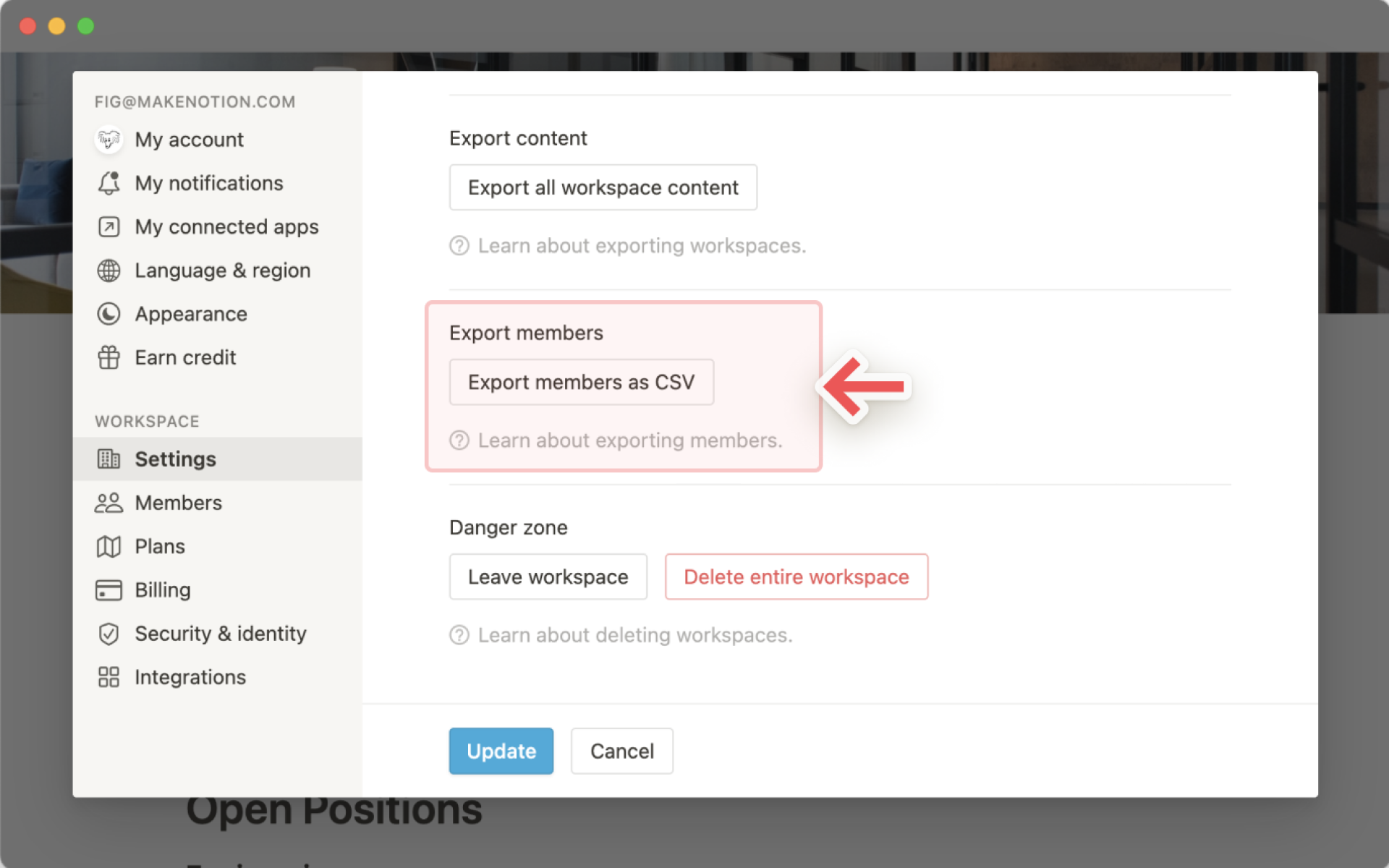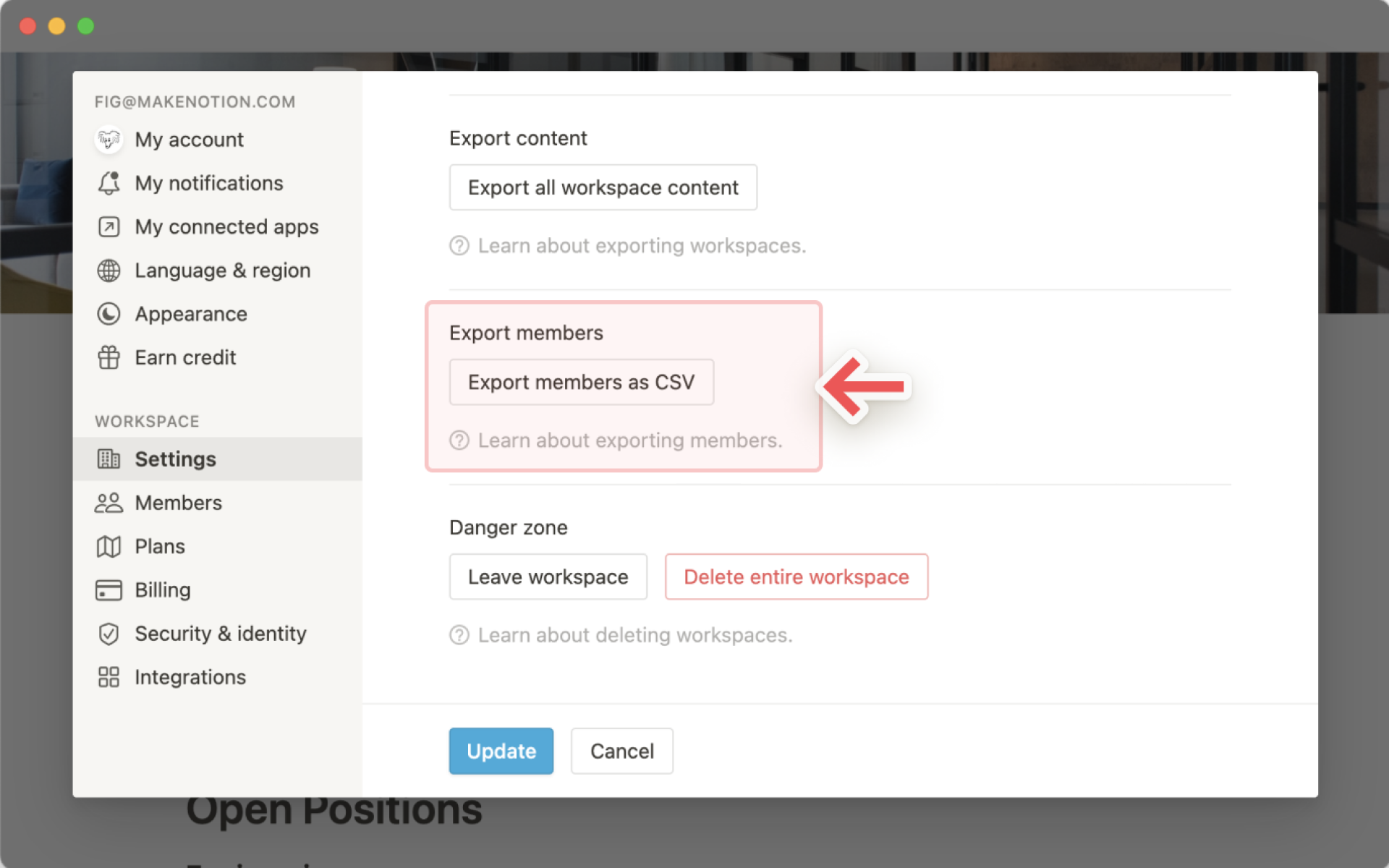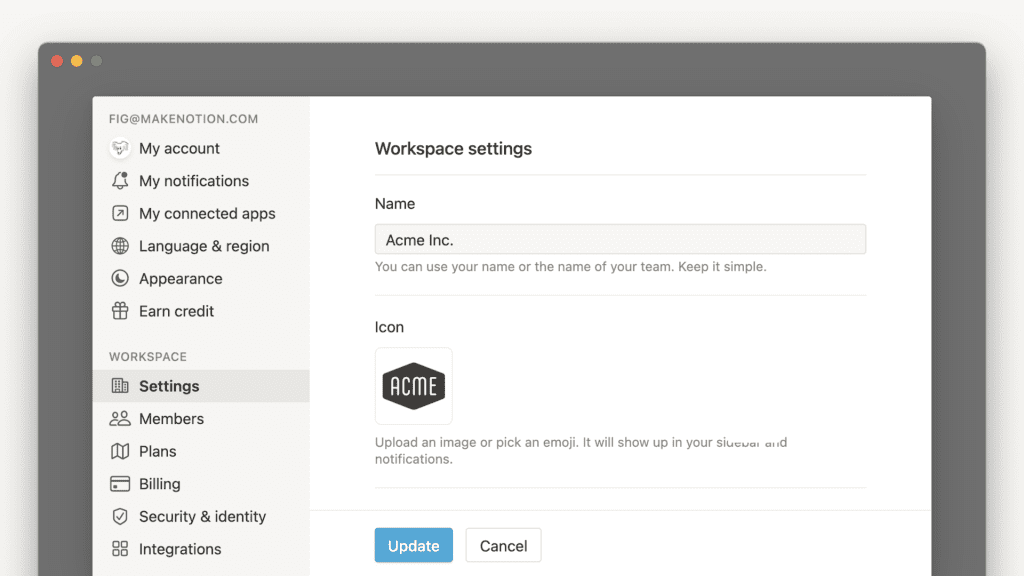
Когда вы зарегистрируетесь в Ноушен, вы сможете создать несколько рабочих пространств, связанных с вашей учетной записью. Каждое из них можно настроить по своему вкусу с помощью специфических для каждого рабочего пространства параметров. Вот как управлять каждым аспектом отдельного рабочего пространства 🗝️
Доступ к настройкам рабочей области
Чтобы просмотреть параметры управления рабочим пространством, перейдите Settings & Members в верхнюю часть левой боковой панели. В появившемся окне нажмите на Settings вкладку.
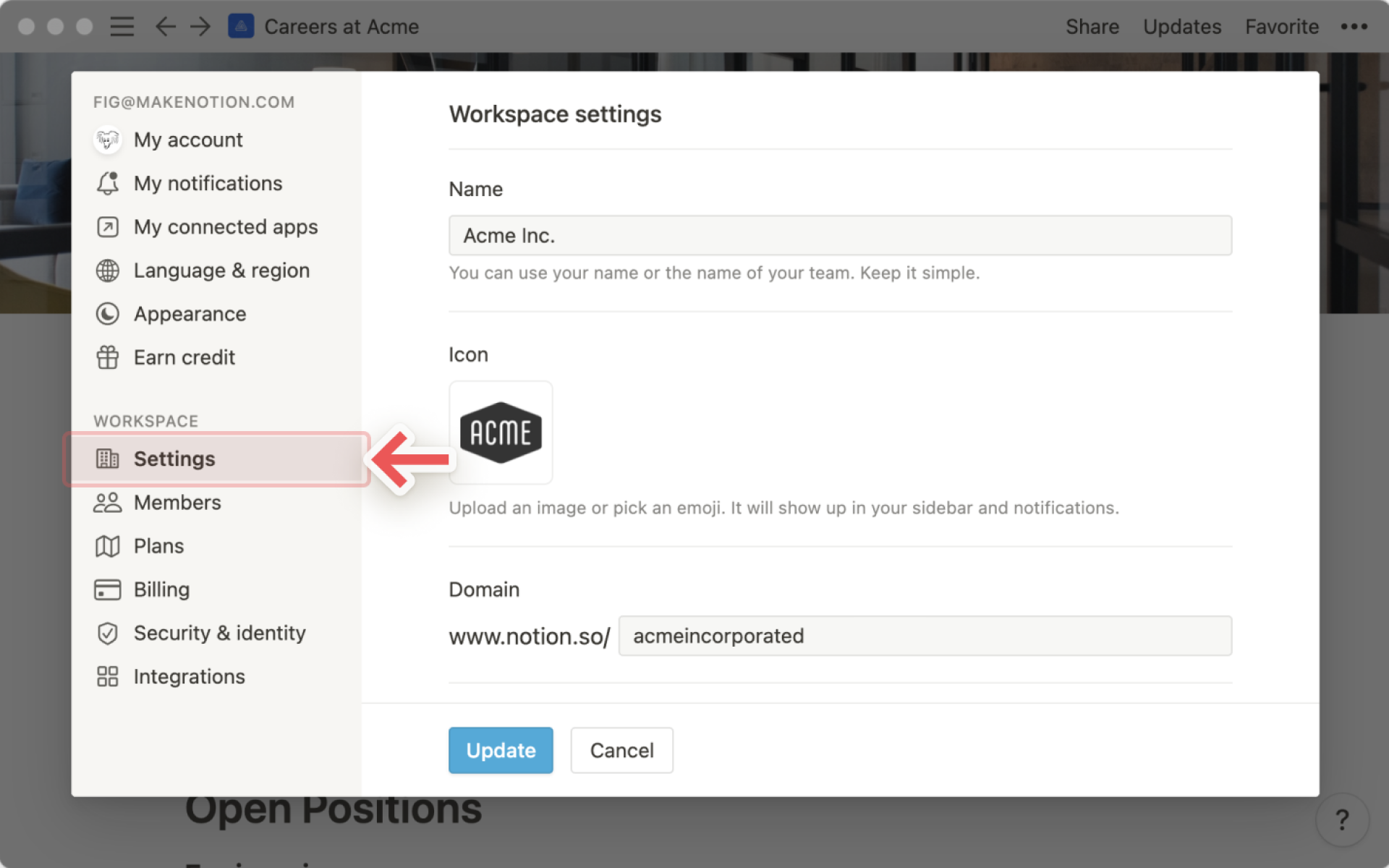
В этом окне вы можете:
- Измените имя рабочей области: мы рекомендуем сделать его коротким и простым!
- Изменение значка рабочей области: нажмите на него, чтобы выбрать эмодзи или загрузить собственное изображение. Идеальные размеры — 280 на 280 пикселей.
Создайте собственный URL-адрес для вашей рабочей области
Создайте короткий, настраиваемый и запоминающийся URL-адрес для своего рабочего пространства. Это позволяет легко брендировать ваше рабочее пространство, чтобы оно соответствовало вашей команде или компании, и делиться им с другими!
- В
Domainполе введите то, что вы хотите заполнить URL-адресом: notion.so/domain .
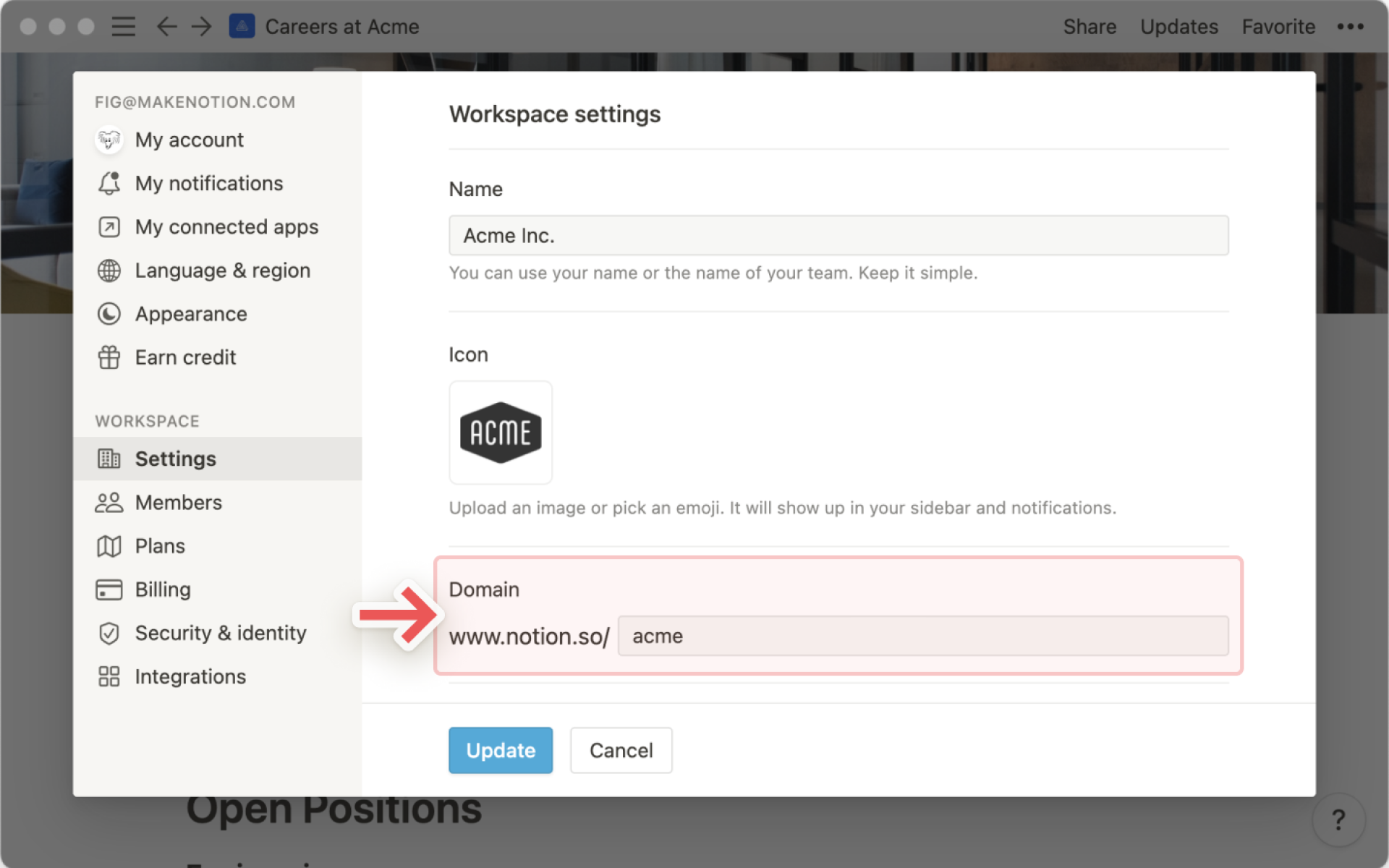
- Если у вашей рабочей области есть личный домен, он будет отображаться в начале всех URL-адресов общедоступных страниц для совместного использования, например
acme.notion.site. Узнайте больше о публичном доступе к странице здесь →
Измените пользовательский URL-адрес вашей рабочей области
В любое время вы сможете изменить пользовательский URL-адрес вашей рабочей области.
- Перейдите к
Settings & Members, затемSettings. - В разделе замените
Domainсуществующий домен новым предполагаемым именем рабочей области:
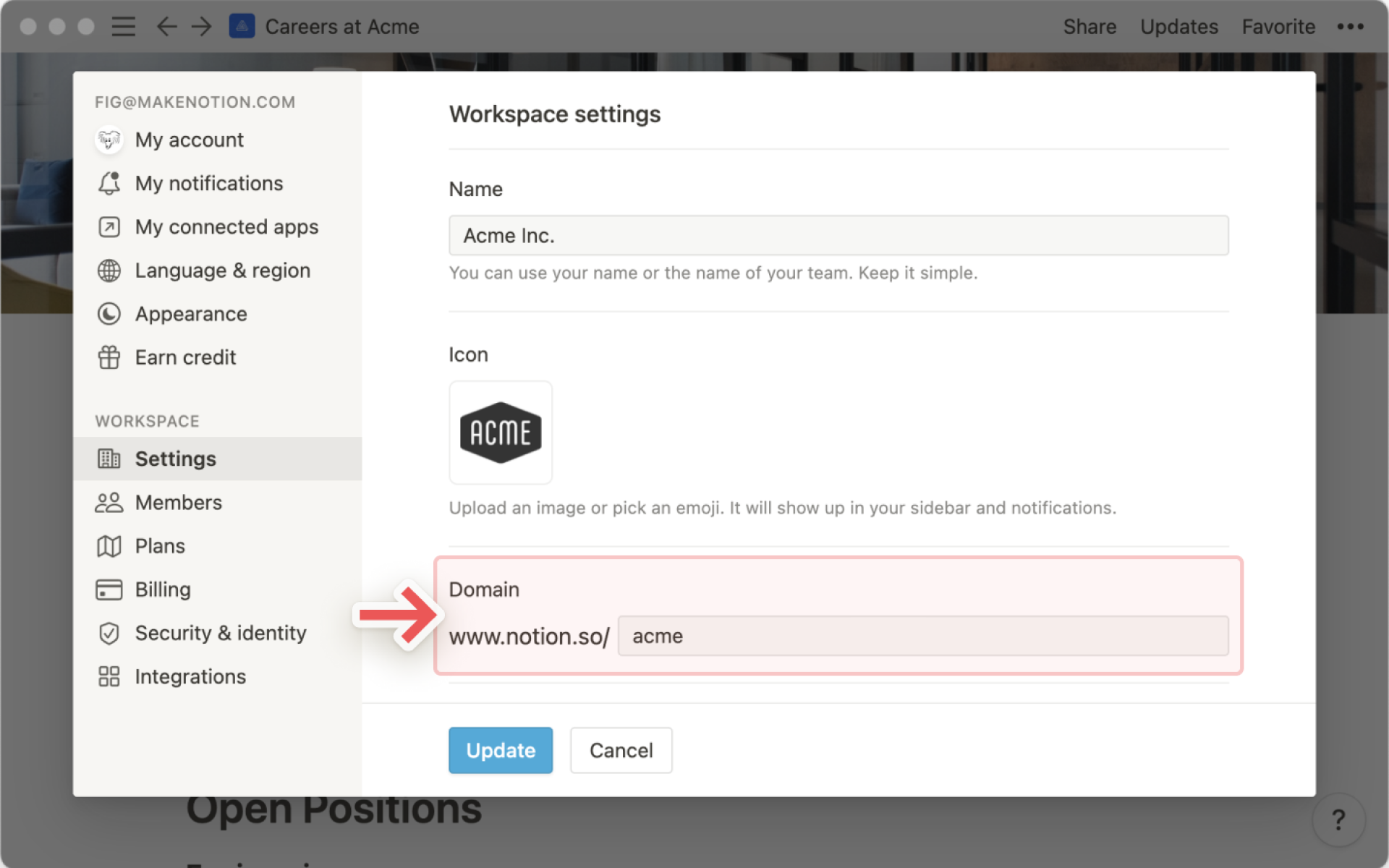
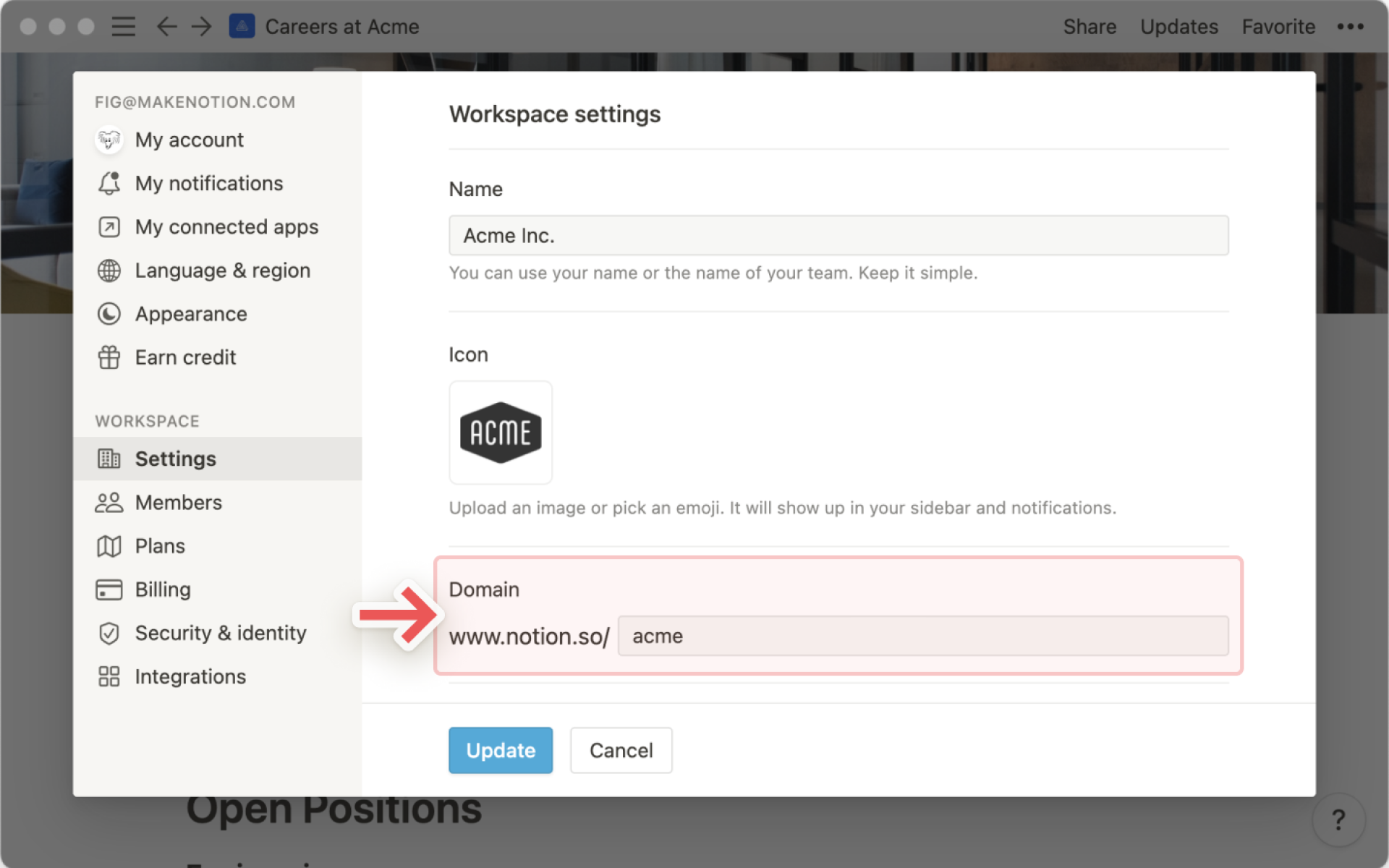
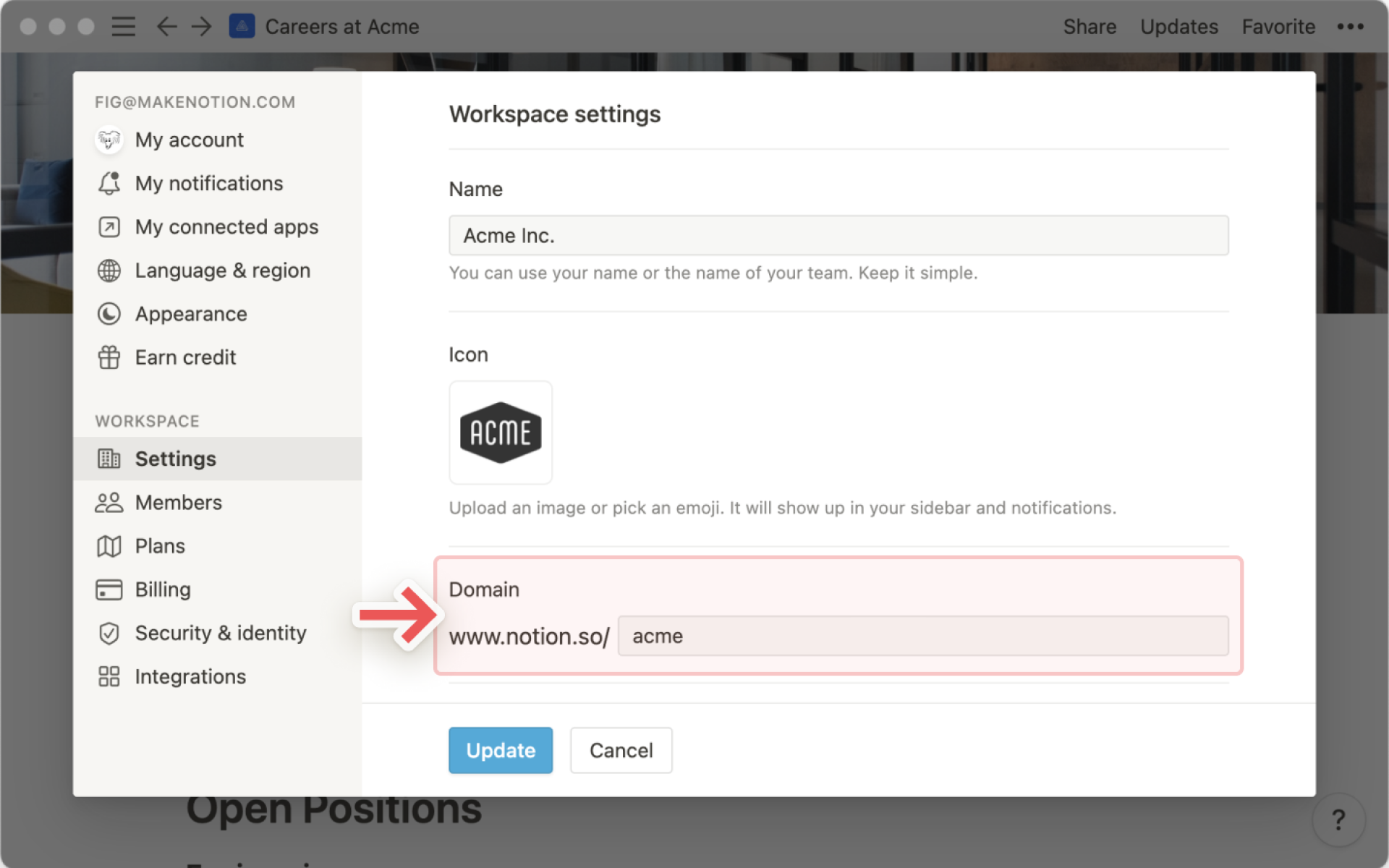
- По умолчанию URL общедоступных страниц вашей рабочей области будут иметь уникальную строку в качестве идентификатора, например
unique-string-100.notion.site. - После того, как вы настроите свой собственный домен рабочей области, он будет отображаться в начале URL-адресов любых общедоступных страниц, таких как
acme.notion.site. - Если вы переключитесь на новый персональный домен, все существующие ссылки, начинающиеся с предыдущего домена (
previousdomain.notion.site), больше не будут работать! Вам нужно будет повторно поделиться новыми ссылками.
acme.notion.site URL-адрес используется только для общедоступных страниц в вашей рабочей области. Внутри вы по-прежнему будете видеть URL как notion.so/acme. Разрешенные домены электронной почты
Сделайте так, чтобы люди с определенными доменами адресов электронной почты могли автоматически присоединяться к вашей рабочей области в качестве участников. Как только они зарегистрируются, Ноушен распознает их электронную почту и спросит, хотят ли они присоединиться к вашему рабочему пространству.
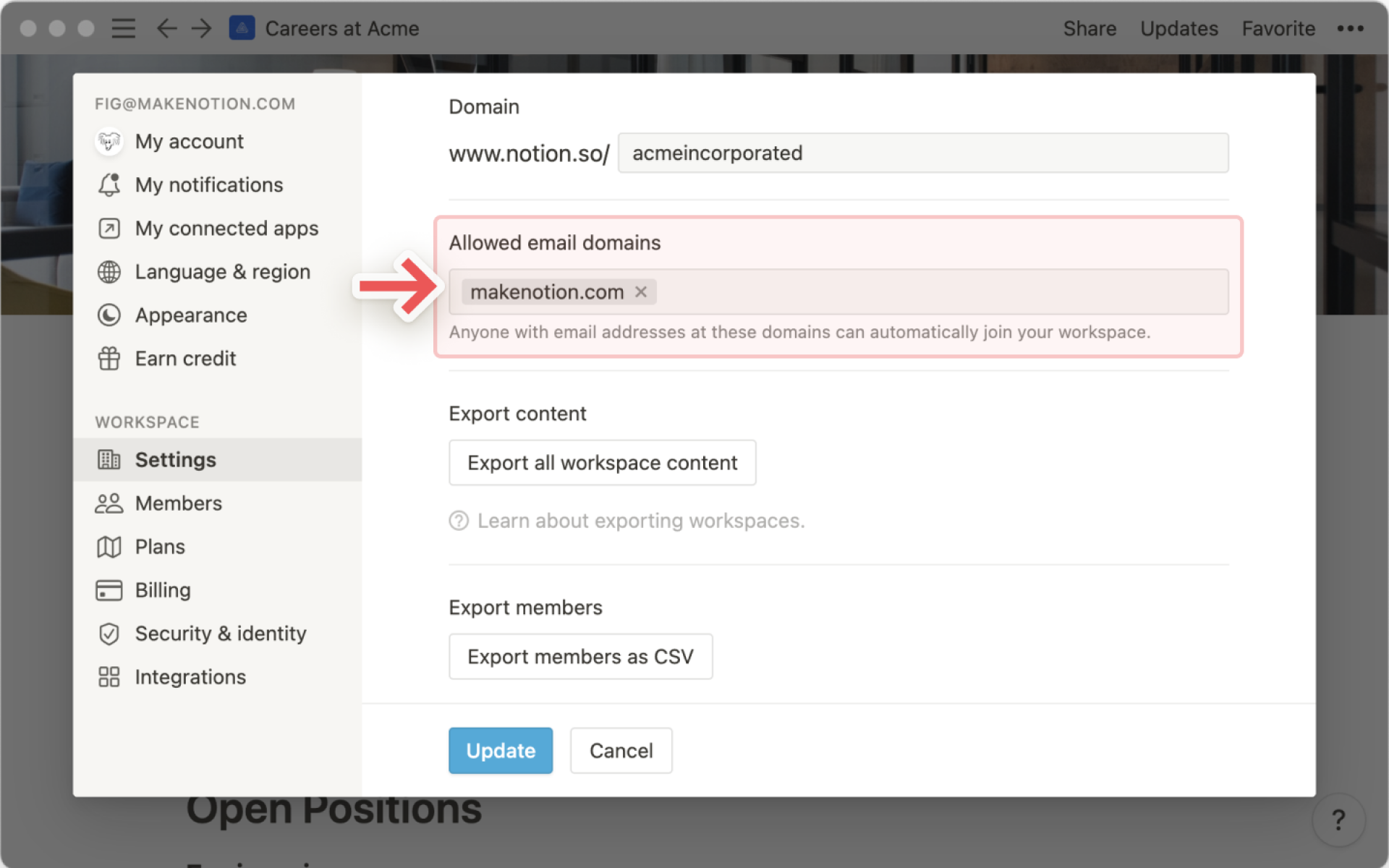
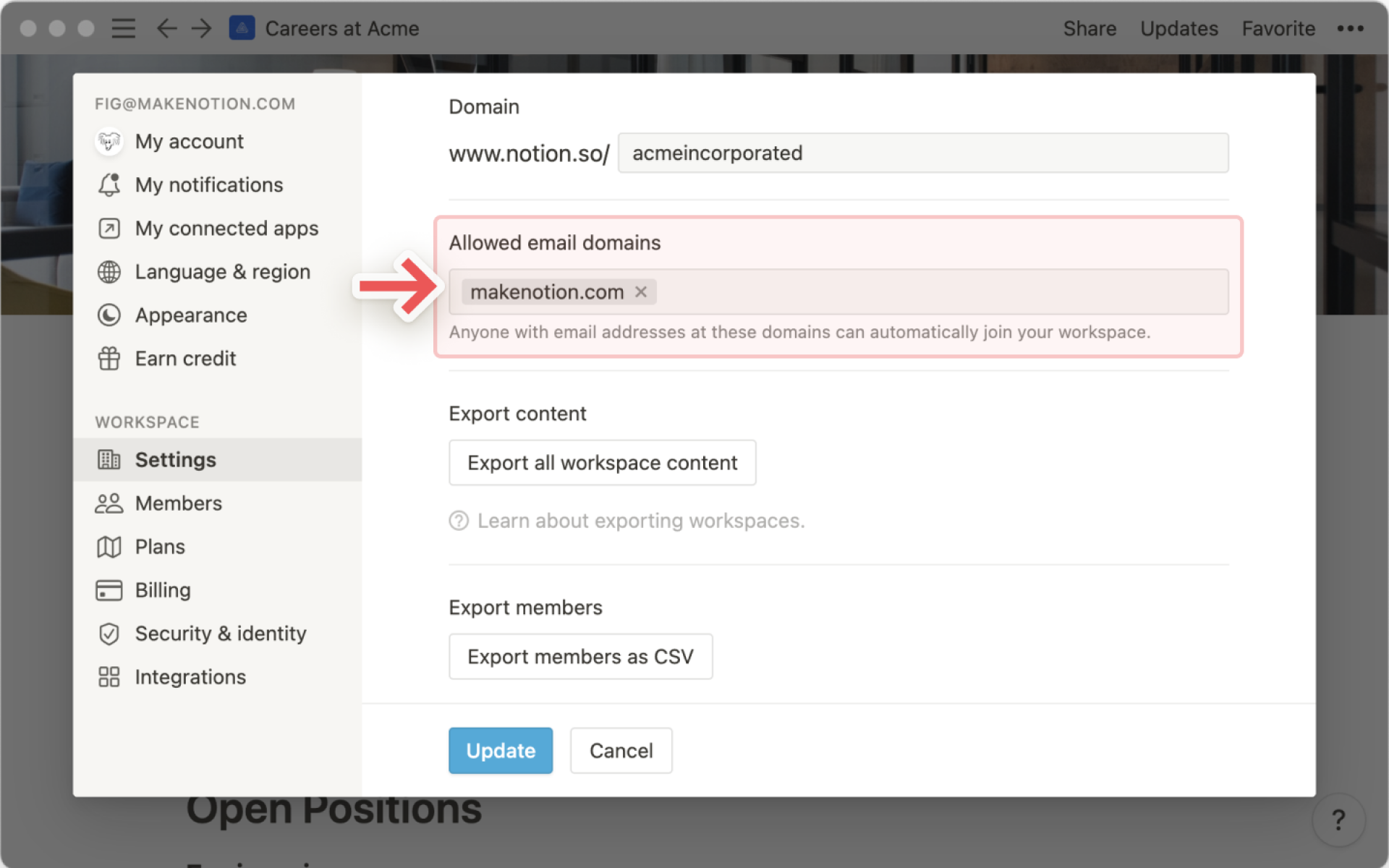
- Новые разрешенные домены ограничиваются доменами электронной почты членов этой рабочей области. Чтобы добавить недоступный домен, кто-то с адресом электронной почты из этого домена должен присоединиться к рабочей области.
- Используйте это, чтобы все новые сотрудники, которые присоединяются к вашей компании, могли легко присоединиться к вашему общему рабочему пространству. Все, что им нужно сделать, это зарегистрироваться в Ноушен со своей рабочей электронной почтой.
- Имейте в виду, что с вас будет взиматься плата за каждого участника в планах Team и Enterprise .
Безопасность рабочей области и возможности совместного использования
В зависимости от того, как вы используете свое рабочее пространство, вы можете сохранить данные, которые у вас есть, конфиденциальными или внутренними только для вашей команды. Если у вас есть корпоративный план, вы можете перейти в Security & identity раздел, чтобы включить или отключить ряд параметров, чтобы ограничить (или разрешить) возможности совместного использования.
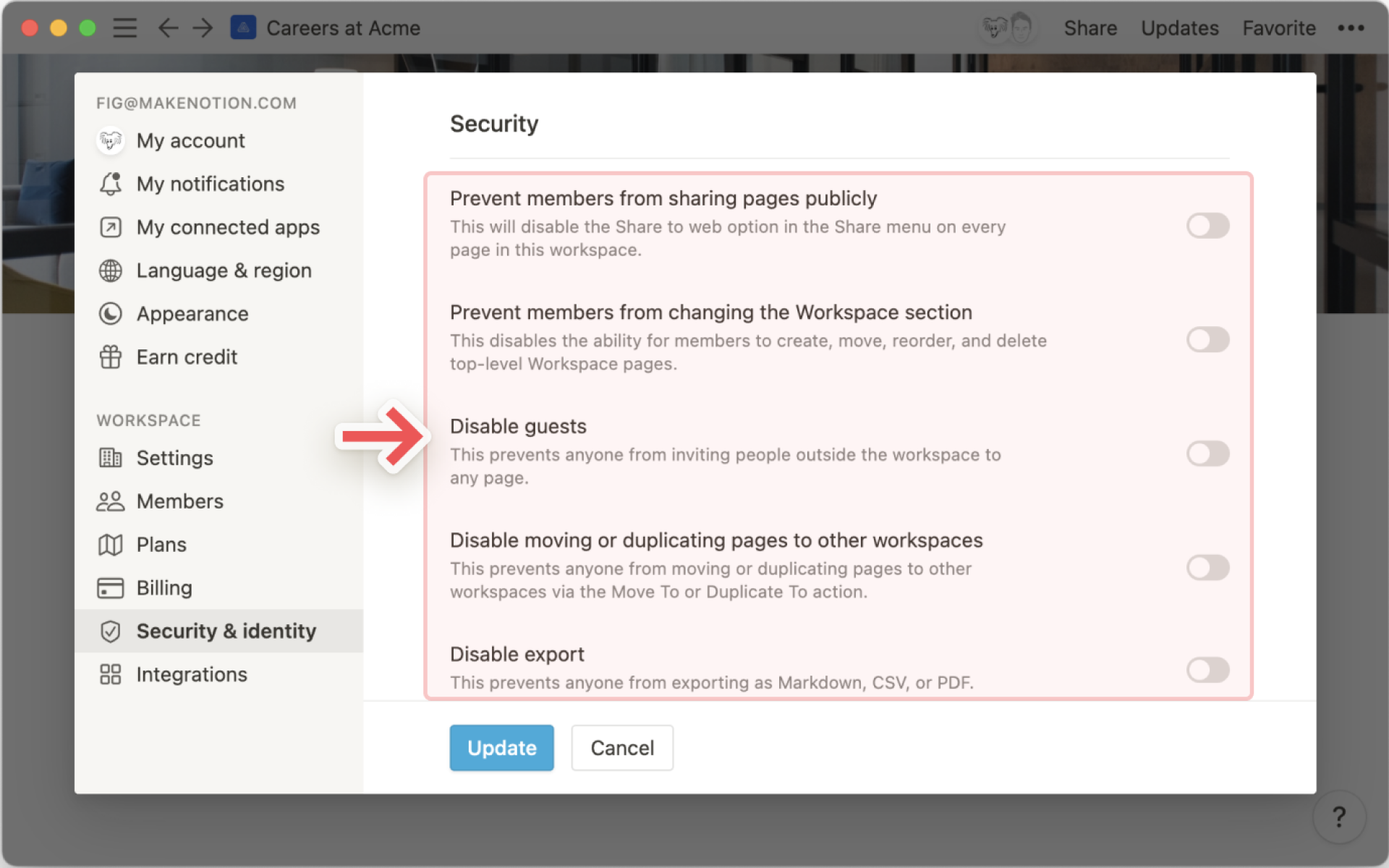
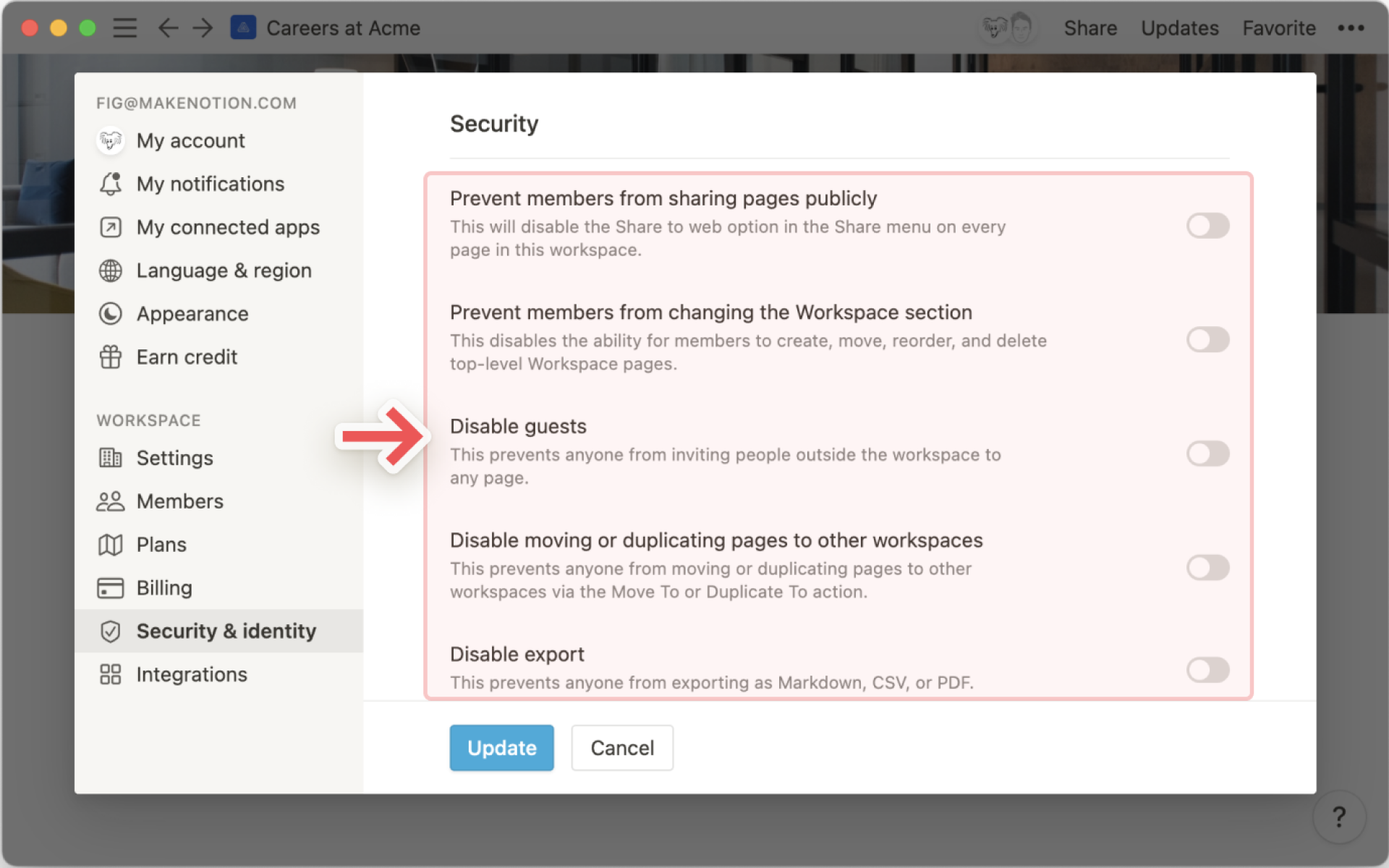
Вот краткий обзор этих вариантов. Обратите внимание, что они относятся к участникам вашей рабочей области, а не к владельцам рабочей области , которые смогут редактировать эти настройки. Узнайте больше об участниках и настройках членства здесь →
- Запретить общий доступ: не позволяйте участникам публиковать страницы в Интернете.
- Запретить участникам изменять раздел рабочей области: если этот параметр включен, только владельцы рабочей области могут создавать, перемещать или изменять порядок страниц верхнего уровня в
Workspaceразделе боковой панели. - Отключить гостей: запретить доступ к страницам людям, не принадлежащим к вашей рабочей области.
- Отключить перемещение или дублирование страниц: не позволяйте участникам перемещать страницы в другие рабочие области. Особенно полезно, если у вас много людей и много страниц. Это может быстро запутаться, и некоторые люди могут потерять доступ при перемещении страниц.
- Отключить экспорт: запретить участникам экспортировать страницы. Это гарантирует, что все ваши данные останутся в Ноушен, а не будут сохранены разные версии в формате Markdown или CSV.
- Запретить участникам устанавливать новые сторонние интеграции: это запрещает участникам устанавливать новые интеграции в
Settings & Membersменю. Узнайте больше об установке и управлении интеграциями с Ноушен API здесь →
Экспорт всей рабочей области
Хотите извлечь данные из Ноушен и сохранить их на жестком диске? Вы можете экспортировать сразу всю рабочую область в формате HTML, PDF (только для предприятий) или Markdown и CSV.
- Щелкните
Export all workspace content. - Мы отправим вам по электронной почте ссылку для загрузки ZIP-файла, содержащего ваши экспортированные страницы. Ссылка действительна через 7 дней.
- Откройте zip, и вы увидите все ваши страницы Ноушен, сохраненные в выбранном вами формате.
- Вы можете экспортировать все свое рабочее пространство в формате PDF только в том случае, если вы используете план Enterprise.
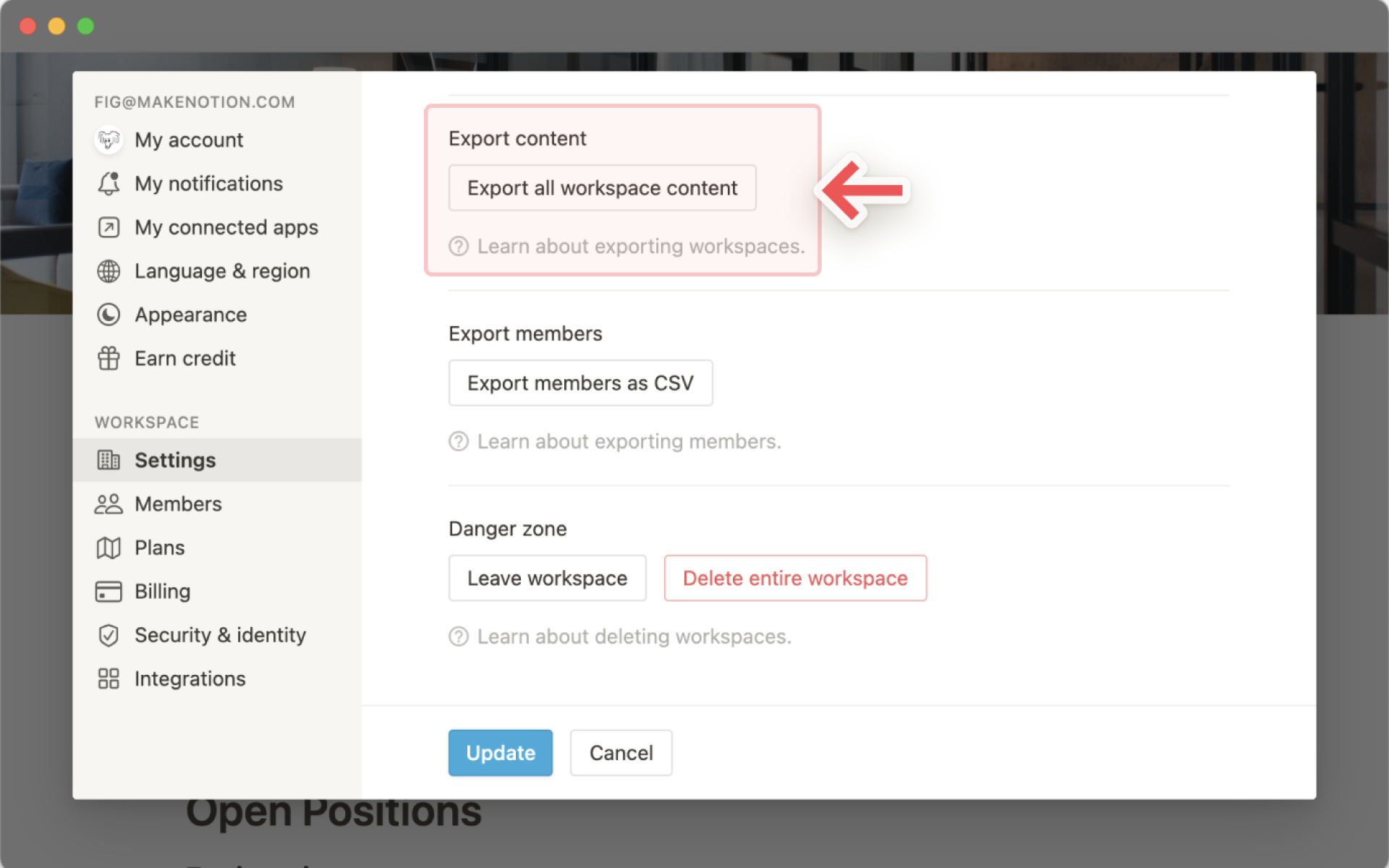
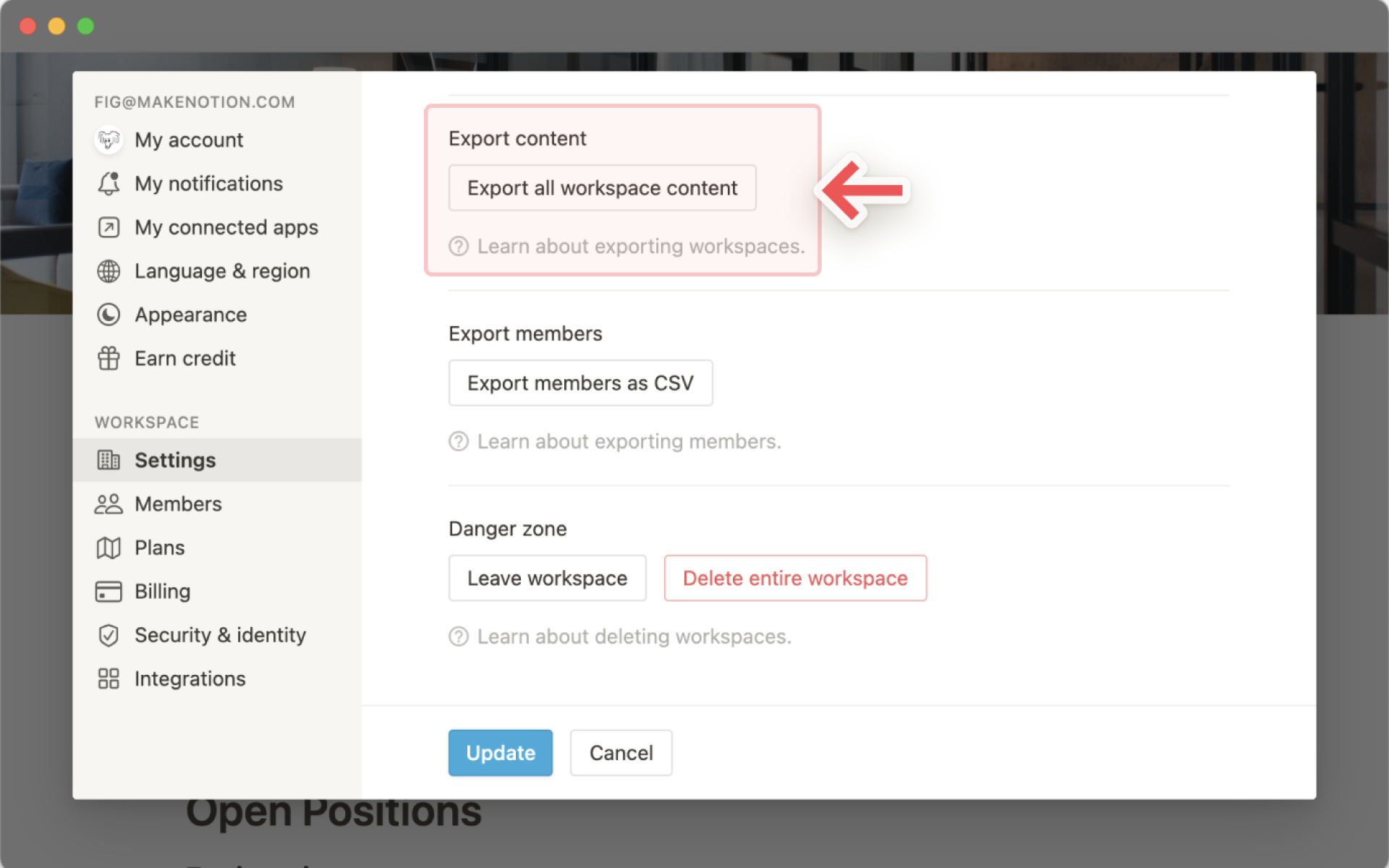
Экспорт членов рабочего пространства
Если у вас есть корпоративный план, вы можете нажать Export members as CSV кнопку, чтобы быстро получить список всех в вашей рабочей области.
Экспортированный CSV будет включать:
- Эл. адрес
- Имя
- Фамилия
- Роль (владелец рабочей области, администратор членства, участник или гость)
- Разделенный запятыми список групп разрешений, частью которых является каждый участник.
- ID пользователя